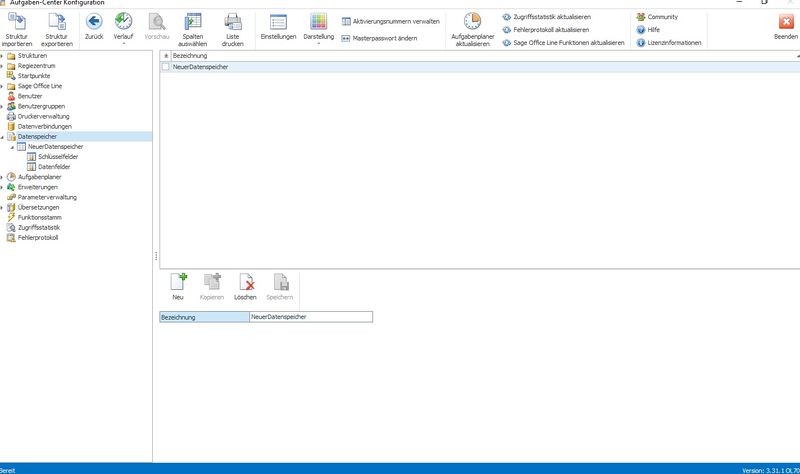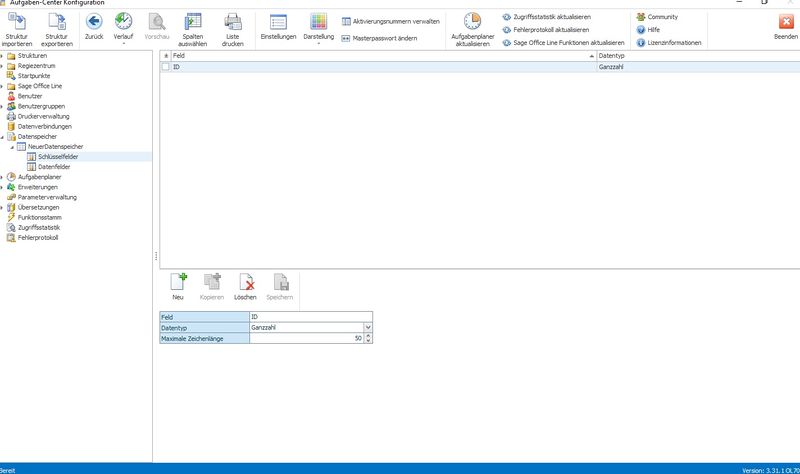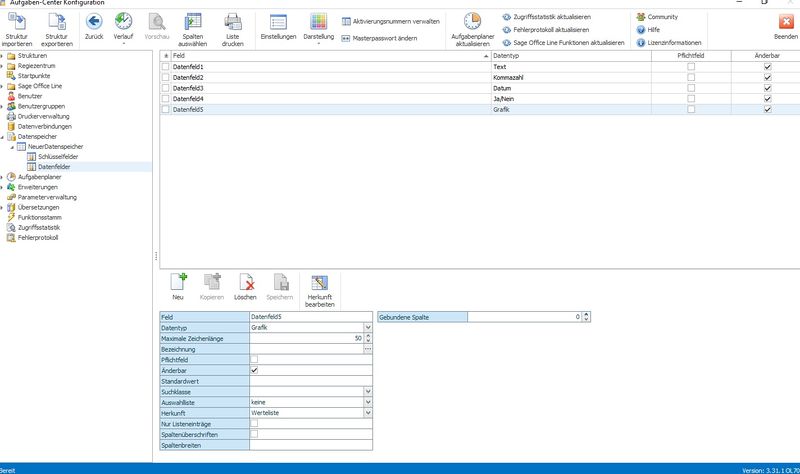Datenspeicher: Unterschied zwischen den Versionen
| Zeile 21: | Zeile 21: | ||
Hier werden die Schlüsselfelder des jeweiligen Datenspeichers angelegt. Diese sind wie Primärschlüssel einer Tabelle zu behandeln und sind über Vorlagenverwaltung > Datenspeicher verknüpfen mit den Primärschlüsseln der gewünschten Vorlage zu verknüpfen. | Hier werden die Schlüsselfelder des jeweiligen Datenspeichers angelegt. Diese sind wie Primärschlüssel einer Tabelle zu behandeln und sind über Vorlagenverwaltung > Datenspeicher verknüpfen mit den Primärschlüsseln der gewünschten Vorlage zu verknüpfen. | ||
==== | ==== Eigenschaften des Schlüsselfeldes ==== | ||
---- | ---- | ||
===== Feld ===== | |||
Legen Sie hier den eindeutigen Namen des Schlüsselfeldes fest (max. 50 Zeichen). | Legen Sie hier den eindeutigen Namen des Schlüsselfeldes fest (max. 50 Zeichen). | ||
| Zeile 28: | Zeile 30: | ||
Beachten Sie bitte, dass keine Sonderzeichen, Umlaute und Leerzeichen erlaubt sind! | Beachten Sie bitte, dass keine Sonderzeichen, Umlaute und Leerzeichen erlaubt sind! | ||
==== Datentyp ==== | ===== Datentyp ===== | ||
Wählen Sie hier den gewünschten Datentyp aus: <br /> | Wählen Sie hier den gewünschten Datentyp aus: <br /> | ||
* Text | * Text | ||
| Zeile 37: | Zeile 38: | ||
* Datum | * Datum | ||
==== Maximale Zeichenlänge ==== | ===== Maximale Zeichenlänge ===== | ||
Legen Sie hier die maximale Zeichenlänge des Feldes fest. | Legen Sie hier die maximale Zeichenlänge des Feldes fest. | ||
---- | ---- | ||
Version vom 30. September 2012, 13:15 Uhr
Über den Datenspeicher können benutzerdefinierte Felder angelegt werden. Die Schlüsselfelder des Datenspeichers müssen danach über die Vorlagenverwaltung mit der entsprechenden Vorlage verknüpft werden. Siehe dazu Vorlagenverwaltung > Datenspeicher verknüpfen.
WICHTIG
Die Datenspeicher-Verwaltung finden Sie unter Datenverbindungen. Diese ist bei etwaigen Meldungen seitens des Datenspeichers aufzurufen.
TIPP
Die Daten aus dem Datenspeicher können sofort über die Clients (Sage Office Line, Externe Client, Outlook) bearbeitet werden. Hierfür müssen keine Insert-, Update- oder Delete-Anweisungen hinterlegt werden!
Schlüsselfelder
Hier werden die Schlüsselfelder des jeweiligen Datenspeichers angelegt. Diese sind wie Primärschlüssel einer Tabelle zu behandeln und sind über Vorlagenverwaltung > Datenspeicher verknüpfen mit den Primärschlüsseln der gewünschten Vorlage zu verknüpfen.
Eigenschaften des Schlüsselfeldes
Feld
Legen Sie hier den eindeutigen Namen des Schlüsselfeldes fest (max. 50 Zeichen).
WICHTIG
Beachten Sie bitte, dass keine Sonderzeichen, Umlaute und Leerzeichen erlaubt sind!
Datentyp
Wählen Sie hier den gewünschten Datentyp aus:
- Text
- Ganzzahl
- Kommazahl
- Ja/Nein
- Datum
Maximale Zeichenlänge
Legen Sie hier die maximale Zeichenlänge des Feldes fest.
Datenfelder
Hier legen Sie die Felder an, in denen die eingebenen Daten gespeichert werden.
Datensatzherkunft
Abhängig vom Herkunftstyp kann hier die Datensatzherkunft bestimmt werden.
Feld
Legen Sie hier den eindeutigen Namen des Datenfeldes fest (max. 50 Zeichen).
WICHTIG
Beachten Sie bitte, dass keine Sonderzeichen, Umlaute und Leerzeichen erlaubt sind!
Datentyp
Wählen Sie hier den gewünschten Datentyp aus:
- Tex
- Ganzzahl
- Kommazahl
- Ja/Nein
- Datum
Maximale Zeichenlänge
Legen Sie hier die maximale Zeichenlänge des Feldes fest.
Bezeichnung
Legen Sie hier die Bezeichnung (Spaltenüberschrift) des Feldes fest (max. 255 Zeichen).
Pflichtfeld
Feld wird als Pflichtfeld markiert, somit muss ein Wert hinterlegt werden.
Änderbar
Hinterlegte Daten sind veränderbar.
Standardwert
Dem Feld kann ein Standardwert hinterlegt werden.
Suchklasse
Dem Feld kann eine Suchklasse hinterlegt werden.
Auswahlliste
Ist Auswahlliste angehakt, so sind in Herkunftstyp bzw. in Datensatzherkunft weitere Einstellungen zu hinterlegen.
Herkunftstyp
Auswahl des Herkunftstyps:
Werteliste
Über Datensatzherkunft kann hier eine durch Semikolon getrennte Werteliste als Text hinterlegt werden.
Abfrage
Über Datensatzherkunft kann hier eine Datenbankabfrage mit Hilfe des SQL-Assistenten hinterlegt werden.
Evtl. sind hierfür weitere Einstellungen unter Spaltenbreiten und Gebundene Spalte zu tätigen, siehe entsprechende Beispiele!
Nur Listeneinträge
Nur Listeneinträge sind zulässig.
Spaltenüberschrift
Blendet die Spaltenüberschrift ein, wenn eine Auswahlliste mehrere Spalten enthält.
Spaltenbreiten
Bei mehreren Spalten wird die Anzeigenbreite (im Verhältnis zueinander - dies sind keine Pixel-Angaben) durch ein Semikolon getrennt.
Beispiel: Mit drei Spalten 0;200;50
Die erste Spalte (0) beinhaltet dabei den Wert (wenn: Gebundene Spalte = 1), der zurückgeliefert werden soll . Die erste Spalte wird aber, da hier 0 hinterlegt ist, in der Vorfilter-Auswahlliste ausgeblendet.
Dagegen werden die zweite (200) und die dritte Spalte (50) in der Vorfilter-Auswahlliste, im Größenverhältnis (200:50) zueinander, angezeigt.
Gebundene Spalte
Die gebundene Spalte gibt bei mehrspaltigen Auswahllisten an, welcher Wert tatsächlich durch Auswahl eines Eintrages zurückgegeben wird.
Beispiel: Spaltenbreiten = 50;200;50
- Soll der Wert der ersten Spalte zurückgeliefert werden, so ist Gebundene Spalte = 1
- Wert aus zweite Spalte: Gebundene Spalte = 2
- Wert aus dritte Spalte: Gebundene Spalte = 3
- usw.